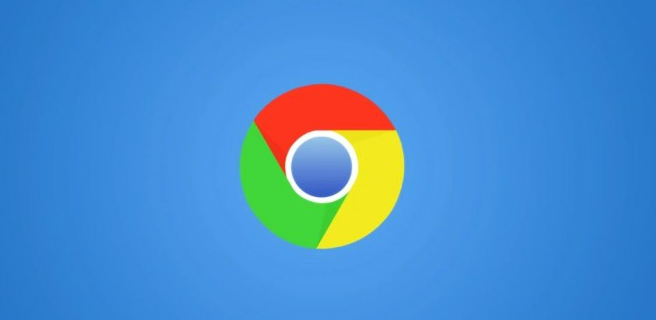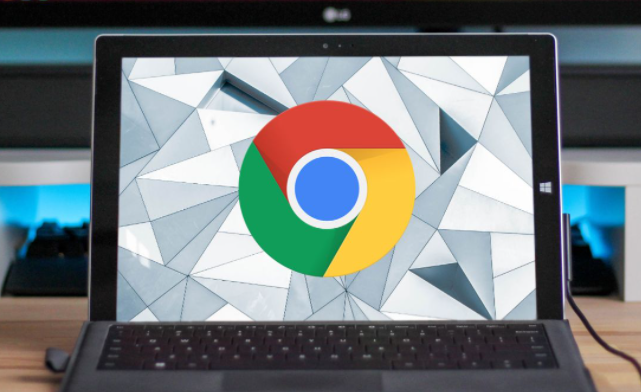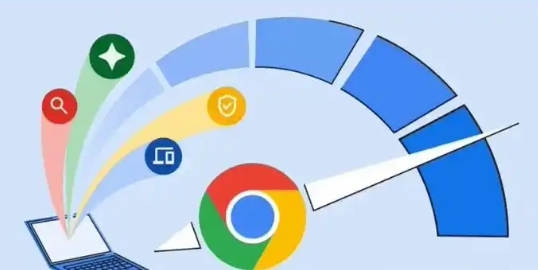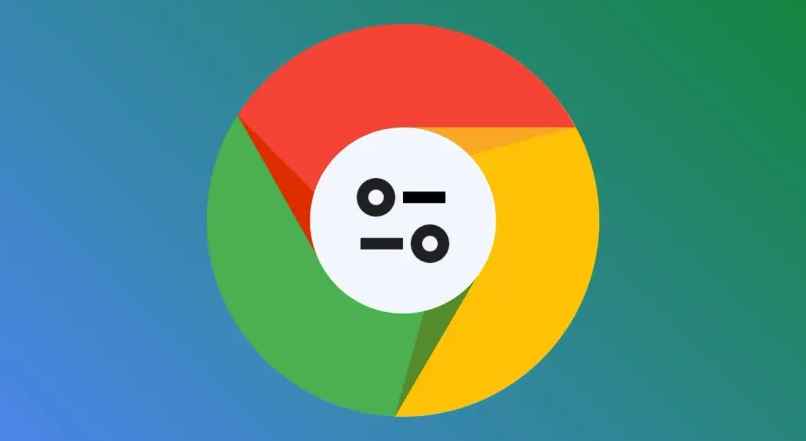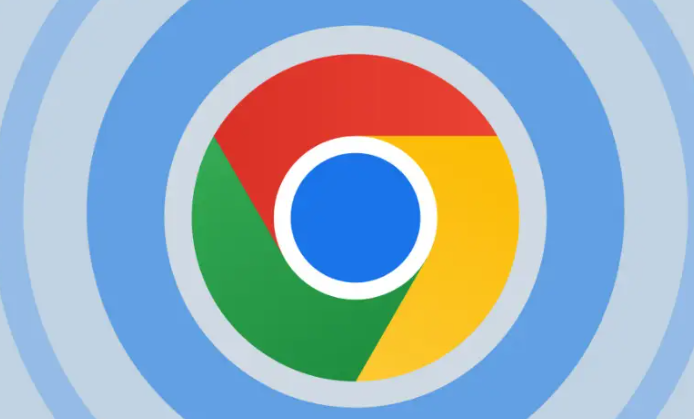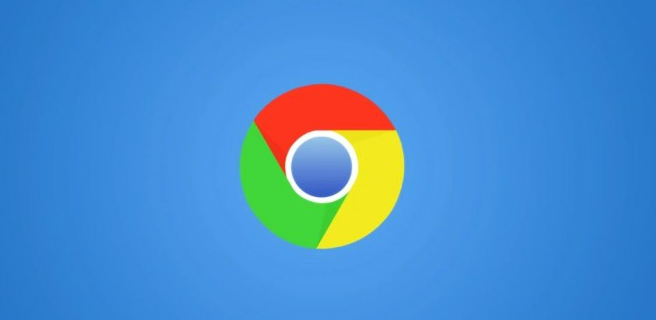
Google Chrome网页操作日志查看技巧
1. 使用开发者工具查看网络请求日志:按下F12或Ctrl+Shift+I(Windows/Linux)或Cmd+Option+I(Mac)
打开开发者工具,或在网页上右键选择“检查”。点击顶部的“Network”标签进入网络监控面板。刷新页面后,所有网络请求会按时间顺序列出,包括请求方法、状态码、文件大小等信息。点击具体请求可查看详细信息,如Headers、响应数据等。
2. 启用日志保留功能:在Network面板左上角勾选“Preserve log”选项,可保留历史请求记录,避免页面跳转或刷新时日志被清空。此功能对分析单页应用(SPA)或跳转页面前的请求尤为有用。
3. 过滤与搜索请求:使用面板左上角的过滤器(如XHR、JS、CSS)筛选特定类型请求,或通过右上角搜索框输入关键词快速定位目标请求。
4. 查看详细请求与响应数据:点击某个请求后,在右侧详情面板中可查看“Headers”(请求头与响应头)、“Preview”(格式化响应数据)或“Response”原始数据。对于POST请求,可展开“Form Data”或“Payload”查看发送内容。
5. 导出与保存日志:在Network面板点击右上角三点菜单,选择“Save as HAR with content”,将日志导出为HAR文件,便于离线分析或共享。
6. 使用
扩展程序辅助查看:在Chrome应用商店安装如“Network Logger”等扩展程序,可实时监控并记录网络请求,提供更直观的日志界面。
7. 查看内部事件日志:在地址栏输入`chrome://net-internals/events`,勾选“Enable logging”并选择事件类型,可查看详细的网络事件日志。